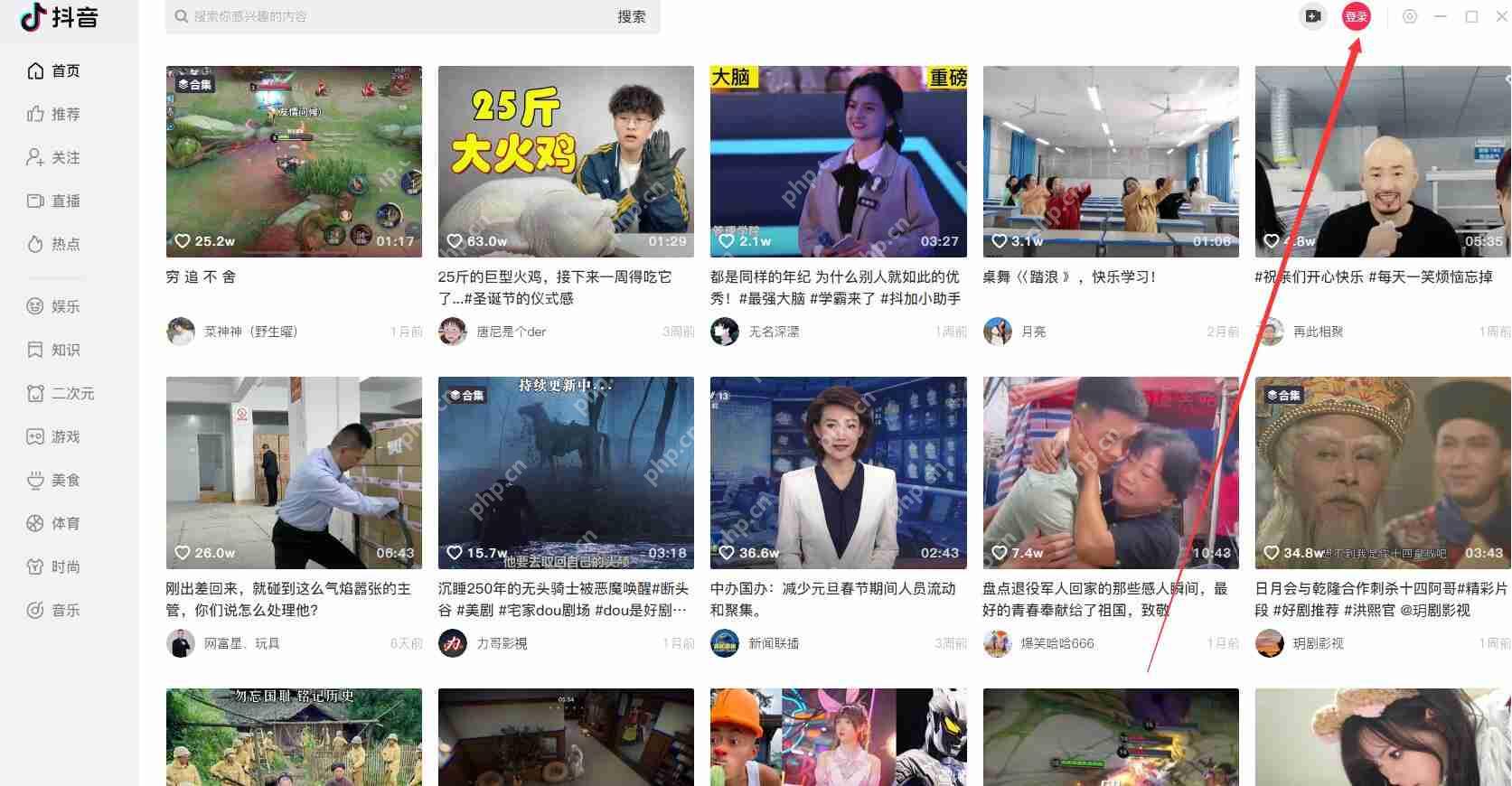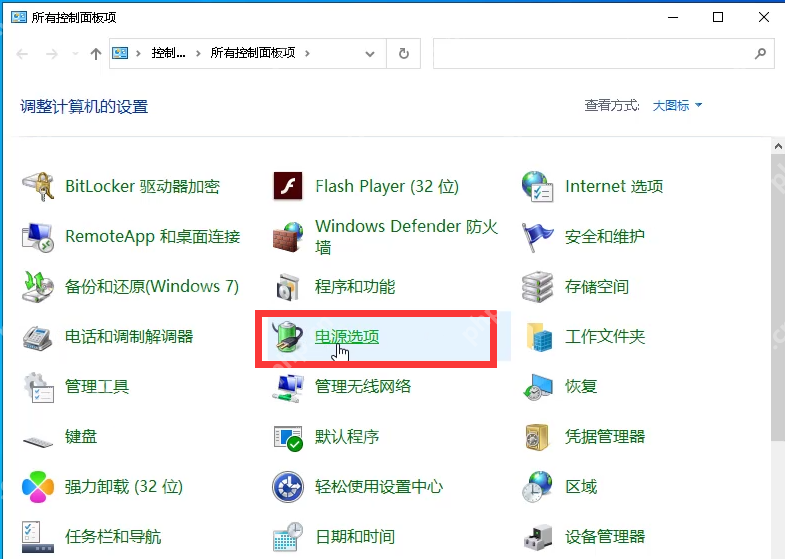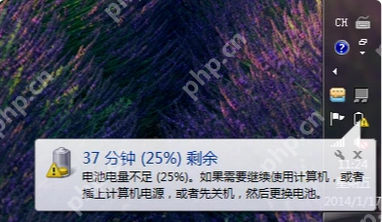电脑屏幕出现坏点或色斑该怎么检测和修复
屏幕出现坏点或色斑时,应先确认是否为硬件故障;1 坏点表现为单个像素始终显示固定颜色或不亮,
屏幕出现坏点或色斑时,应先确认是否为硬件故障;1.坏点表现为单个像素始终显示固定颜色或不亮,色斑则是区域性的颜色异常;2.可通过全屏纯色测试、检测工具、检查线材等方式判断;3.坏点无法彻底修复,但可尝试按压、像素刷新工具、更新驱动等方法;4.色斑排查需调节亮度、检查排线、外接显示器等;5.预防措施包括避免高亮度长时间显示、不按压屏幕、保持散热和正确清洁。

屏幕出现坏点或色斑,是不少电脑用户都会遇到的问题。这类问题一旦出现,轻则影响观感,重则干扰使用。发现异常后,第一时间确认是不是真的硬件故障,而不是设置或连接问题,才是关键。
怎么判断是不是坏点或色斑?
坏点通常指的是屏幕上某个像素点始终显示为一种颜色(比如红、绿、蓝)或者完全不亮;而色斑则是某一块区域出现颜色偏差、发白、泛灰或者有模糊的光晕。要确认是否是这类问题,可以尝试以下几种方式:
打开全屏纯色画面(比如纯黑、纯白、纯红、纯绿、纯蓝),观察是否有明显异常点或区域。使用系统自带或第三方工具,例如Windows下的“显示器像素修复”工具,或者在线工具如Dead Pixel Tester等进行检测。检查线材和接口是否松动,排除信号传输问题。如果在多个颜色下都能看到固定不变的异常点,那基本可以判定是硬件问题。
坏点能不能修?有哪些方法?
很多情况下,物理坏点是无法彻底修复的,但有些轻微问题可以通过一些方法尝试改善:
手动按压法:用软布包裹的小物件轻轻按压坏点位置(注意力度),有时候能恢复部分失灵的像素,但风险较高,操作需谨慎。像素刷新工具:运行类似JScreenFix这样的软件,通过快速切换颜色刺激像素点,对某些“卡住”的像素有一定效果。重启或更换显卡驱动:有时候是驱动或系统问题导致的误判,更新或回滚驱动可能解决。专业维修或更换屏幕:如果坏点数量多、面积大,建议联系售后或专业维修点评估是否需要更换面板。色斑问题怎么排查和处理?
色斑成因比较复杂,可能是背光不均、排线松动、主板或显卡故障等引起的。排查时可以从以下几个方面入手:
查看是否在特定亮度下更明显,尝试调节屏幕亮度看看变化。检查屏幕排线是否松动,尤其是笔记本拆机后容易碰到这个问题。外接显示器测试,若外屏正常,则问题出在本机屏幕上。如果是老化造成的背光不均,一般只能更换背光组件或整个屏幕。对于普通用户来说,排查到这一步如果仍无法解决,最好交给专业人员进一步诊断。
日常使用中如何预防这类问题?
虽然很多坏点或色斑是生产制造过程中就存在的,但日常使用习惯也会影响屏幕寿命:
避免长时间高亮度显示同一画面,防止烧屏(尤其OLED屏幕)。不要用力按压屏幕,特别是笔记本和手机。保持通风散热,避免高温环境下长时间使用。清洁屏幕时使用专用清洁剂和柔软布料,避免划伤涂层。基本上就这些。发现问题别急着换屏,先做些基础排查,说不定只是小问题。
菜鸟下载发布此文仅为传递信息,不代表菜鸟下载认同其观点或证实其描述。
相关文章
更多>>热门游戏
更多>>热点资讯
更多>>热门排行
更多>>- 类似名扬传奇的手游排行榜下载-有哪些好玩的类似名扬传奇的手机游戏排行榜
- 怪物灵魂ios手游排行榜-怪物灵魂手游大全-有什么类似怪物灵魂的手游
- 类似沙漠鲨鱼的手游排行榜下载-有哪些好玩的类似沙漠鲨鱼的手机游戏排行榜
- 末日前线游戏排行-末日前线所有版本-末日前线游戏合集
- 神兔神途排行榜下载大全-2023最好玩的神兔神途前十名推荐
- 斗神遮天最新排行榜-斗神遮天手游免费版下载-斗神遮天免费破解版下载
- 类似九鼎天下的游戏排行榜_有哪些类似九鼎天下的游戏
- 神奇幻想手游排行-神奇幻想免费版/单机版/破解版-神奇幻想版本大全
- 天裂合击游戏版本排行榜-天裂合击游戏合集-2023天裂合击游戏版本推荐
- 萌将三国排行榜下载大全-2023最好玩的萌将三国前十名推荐
- 类似上古蛮荒的游戏排行榜_有哪些类似上古蛮荒的游戏
- 剑气除魔最新排行榜-剑气除魔手游免费版下载-剑气除魔免费破解版下载